Кнопка, щоб провести зустріч у Windows 10 - як відключити, повернутися і навіщо вам потрібно

- 3008
- 685
- Mrs. Delbert D'Amore
Багато користувачів Windows 10 можуть помітити, що в полі сповіщення з’явилася нова кнопка - "Утримувати зустріч". Звідси питання: чому це потрібно і як видалити цю кнопку (або повернутися після видалення).
У цій простих інструкціях для початківців користувачів детально щодо кожного питання щодо нового елемента "провести зустріч" у Windows 10.
Як знову видалити або увімкнути кнопку "умову"
Видаліть елемент "провести зустріч" кількома способами. Найпростіший з них - це просто натиснути його за допомогою правої кнопки миші та вибрати елемент "приховати" у контекстному меню.

Є інші варіанти:
- Перейдіть до параметрів - персоналізація - панель завдань - увімкнення або вимкнення піктограм системи та вимкніть елемент "умова".
- Видаліть програму Skype (клацніть правою кнопкою миші на значок Skype у меню «Пуск» - Видалити).
- У редакторі реєстру в розділі
Hkey_local_machine \ програмне забезпечення \ microsoft \ windows \ currentversion \ policies \ explorer
Створіть параметр DWORD з назвою HidescameetNow та 1 значення.
Відповідно, щоб знову ввімкнути кнопку, якщо це необхідно, вам потрібно:
- Встановити програму Skype з магазину Windows Store.
- Перейдіть до параметрів - персоналізація - панель завдань - увімкнення або вимкнення значків системи, увімкніть елемент "проведення". Якщо елемент не відображається, і ви щойно встановили Skype, перезавантажте комп'ютер або ноутбук.
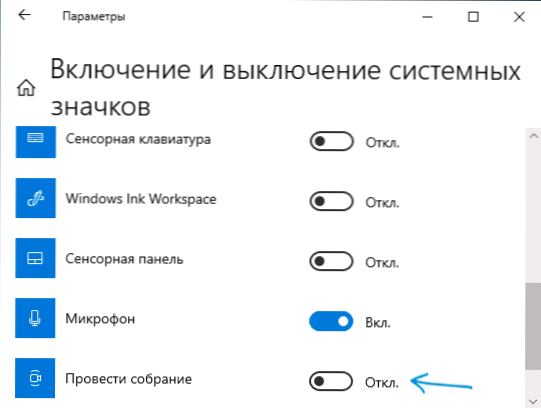
Навіщо вам потрібен "тримання" елемента на панелі завдань Windows 10
Кнопка "умова" дозволяє швидко створювати онлайн -конференції або підключитися до них через Skype та підключитися до них, В тому числі без реєстрації - Вказівка електронної пошти, телефону, облікового запису не потрібна (але якщо ви вже ввели Skype, ваш рахунок буде використовуватися). Сам процес дуже простий:
- Клацніть на кнопку "Витрати" та виберіть "Створити зустріч" або "Приєднуйтесь до зустрічі" (у другому випадку вам потрібно лише вставити посилання на зустріч, створену кимось іншим).
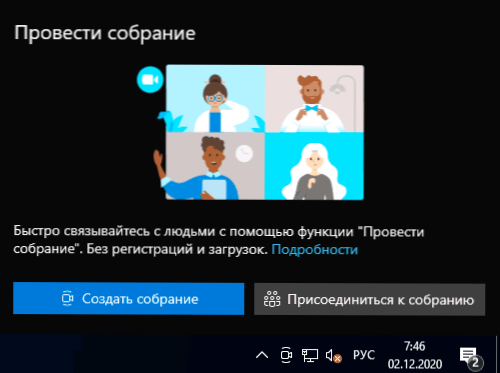
- Введіть ім'я, скопіюйте посилання, щоб поділитися ним, перевірити параметри мікрофона та камер, натисніть кнопку "Почати зустріч".
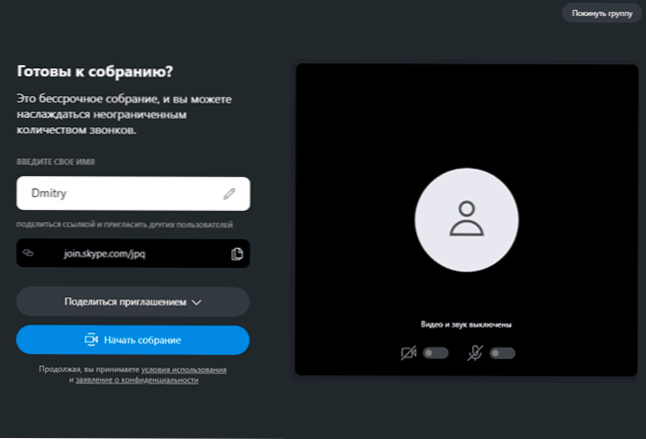
- Ми чекаємо на зв’язок інших користувачів та спілкуємося. Користувачі без встановленого Skype можуть вставити посилання на зустріч у браузері та виконати з'єднання (але в цьому випадку я попросив запис записів).
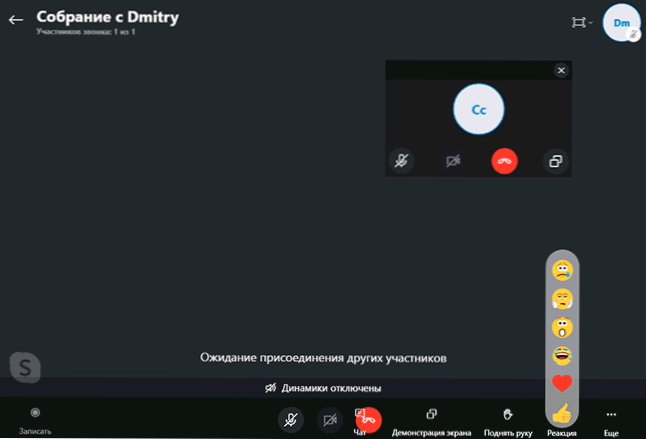
- Щоб відкрити текстовий чат або скопіювати посилання на конференцію ще раз: Використовуючи функцію без реєстрації, натисніть на стрілку поруч із іменем колекції, коли ви використовуєте функції з реєстрацією, натисніть кнопку меню зліва від Колекція, або (для отримання посилання) - за назвою колекції.
Відео
В результаті-функція може виявитися відносно зручною для швидкого зв’язку з одним із родичів (які погано розбираються в комп’ютерах або смартфонах), особливо з урахуванням відсутності необхідності будь-якої реєстрації або з'єднання з засіданням.
- « Як видалити кнопку розширення в Google Chrome
- Як зробити скріншот iPhone шляхом подвійного постукування позаду »

